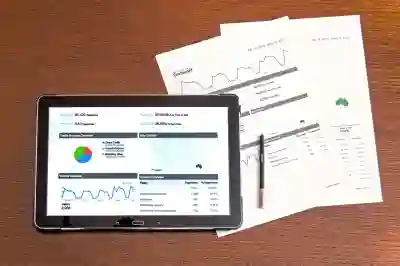아이폰을 사용하다 보면 배터리 잔량과 효율이 얼마나 중요한지 느끼게 됩니다. 특히 외출 시에는 배터리 상태가 불안정하면 큰 불편을 겪기 마련입니다. 다행히도 아이폰에서는 배터리 효율을 확인하고 잔량을 쉽게 표시할 수 있는 기능을 제공합니다. 이를 통해 보다 효과적으로 배터리를 관리하고, 필요할 때 충전할 수 있는 시점을 파악할 수 있습니다. 아래 글에서 자세하게 알아봅시다.
아이폰 배터리 상태 확인하기
설정 앱에서 배터리 정보 찾기
아이폰의 배터리 상태를 확인하는 가장 간단한 방법은 설정 앱을 이용하는 것입니다. 먼저, 아이폰의 홈 화면에서 ‘설정’ 아이콘을 찾아서 클릭합니다. 그 다음, 아래로 스크롤하여 ‘배터리’ 옵션을 선택합니다. 여기에서 현재 배터리 잔량과 함께 사용 중인 배터리에 대한 다양한 정보를 확인할 수 있습니다. 특히 ‘배터리 건강’이라는 섹션에서는 최대 용량과 성능 상태를 보여주는데, 이를 통해 배터리가 얼마나 효과적으로 작동하고 있는지 알 수 있습니다.
배터리 건강 지표 이해하기
‘배터리 건강’ 섹션에서는 두 가지 주요 지표인 최대 용량과 성능 상태가 표시됩니다. 최대 용량은 새 제품 기준으로 비교했을 때 현재 배터리가 얼마나 효율적인지를 나타냅니다. 예를 들어, 최대 용량이 80%라면 원래 100%였던 배터리가 이제는 80%만큼의 에너지를 저장할 수 있다는 의미입니다. 성능 상태는 그 반대로, 배터리가 정상적으로 작동하고 있는지를 평가합니다. 만약 이 부분에 ‘성능 저하’라는 메시지가 뜬다면, 이는 교체를 고려해야 할 시점임을 알려주는 신호입니다.
사용 패턴에 따른 소모 분석하기
배터리를 효율적으로 관리하려면 자신의 사용 패턴을 파악하는 것이 중요합니다. 설정 앱의 ‘배터리’ 메뉴에서는 각 앱이 사용하는 배터리 양에 대한 통계를 제공합니다. 이 통계 데이터를 통해 어떤 앱이 가장 많은 전력을 소모하는지 쉽게 알아볼 수 있습니다. 예를 들어, 소셜 미디어 앱이나 게임 같은 경우 예상보다 더 많은 전력을 사용할 수 있으므로, 필요하지 않을 때는 꺼두거나 사용 시간을 줄이는 것이 좋습니다.

아이폰 배터리 효율 확인 및 잔량 표시 방법
잔량 표시 기능 활용하기
상태 표시줄에서 잔량 보기
아이폰의 화면 상단에는 항상 배터리 아이콘이 표시되어 있습니다. 기본적으로 이 아이콘은 남은 전력 수준을 시각적으로 나타내지만, 숫자로 정확한 잔량을 알고 싶다면 추가 설정이 필요합니다. ‘설정’ > ‘배터리’로 이동하여 ‘배터리 백분율 표시’ 옵션을 활성화하면 상단 바에 남아있는 잔여 전력 비율이 숫자로 나타납니다. 이렇게 하면 언제든지 남은 전력을 정확하게 확인할 수 있어 더욱 편리합니다.
위젯을 통한 빠른 잔량 체크
아이폰에서는 위젯 기능도 제공되므로 홈 화면이나 오늘 보기에서 쉽게 배터리 잔량을 확인할 수 있습니다. 화면 오른쪽으로 스와이프하여 오늘 보기를 열고 아래로 스크롤하여 ‘편집’ 버튼을 누른 후 ‘배터리 위젯’을 추가하세요. 이렇게 하면 여러 기기의 배터리 상태를 한눈에 파악할 수 있으며, 특히 에어팟이나 애플 워치와 같이 연결된 기기의 상태도 동시에 체크할 수 있어 유용합니다.
알림 설정으로 잔량 경고 받기
특정 조건에서 자동으로 알림을 받을 수도 있습니다. 예를 들어, 특정 % 이하로 떨어지면 알림이 오도록 설정하면 외출 중에도 충전 시점을 놓치는 일이 줄어듭니다. 이를 위해서는 서드파티 앱이나 단축어 기능 등을 활용해 사용자 맞춤형 알림 시스템을 구축할 수 있습니다. 이처럼 미리 준비해두면 나중에 당황하지 않고 충전 계획을 세울 수 있어 더욱 안정적인 외출이 가능해집니다.
효율적인 충전 습관 만들기
충전 주기 및 패턴 이해하기
아이폰의 배터리는 일반적으로 완전히 방전된 후 다시 충전하는 것보다는 자주 소규모로 충전하는 것이 좋습니다. 즉, 20%가 될 때마다 잠깐씩 충전하는 방식입니다. 이렇게 하면 리튬 이온 배터리를 보다 오래 사용할 수 있으며, 과충전을 피할 수 있습니다. 또한 일정 시간 이상 방치된 채 방전되는 것을 방지할 수도 있어 장기적으로 건강한 사용 환경을 유지하는 데 도움이 됩니다.
최적의 충전 환경 조성하기
충전을 할 때는 가능한 한 적절한 온도를 유지하는 것이 중요합니다. 너무 낮거나 높은 온도에서 충전을 하게 되면 배터리에 스트레스를 줄 수 있으며 이는 곧 성능 저하로 이어질 수 있습니다. 따라서 실내 온도나 통풍이 잘 되는 장소에서 충전을 하는 것이 바람직하며, 직사광선이나 열기가 심한 곳은 피해야 합니다.
급속 충전 vs 일반 충전 선택하기
아이폰에서는 급속 충전을 지원하지만 상황에 따라 일반 속도로 충전하는 것이 더 좋기도 합니다. 급속 충전을 사용할 경우 시간이 절약되는 장점이 있지만 지속적인 급속 충전은 내부 발열 문제를 초래할 우려가 있습니다. 따라서 평소에는 일반 속도로 천천히 충전해주고 시간이 촉박한 상황일 때만 급속 충전을 사용하는 것을 추천드립니다.
유용한 애플 리소스 활용하기
애플 공식 웹사이트 참고하기
애플의 공식 웹사이트에는 기기별로 최적의 사용법과 관리 방법에 대한 자료가 많습니다. 특히 아이폰의 경우 최신 소프트웨어 업데이트나 새로운 기능들이 포함되어 있기 때문에 가끔씩 방문하여 정보를 얻는 것도 좋은 방법입니다. 필요한 내용을 검색하면 다양한 팁과 해결책들을 찾아볼 수 있으며, 문제가 발생했을 때 도움 받을 수도 있는 유용한 자원입니다.
커뮤니티와 포럼 활용하기
다양한 커뮤니티와 포럼에서도 많은 사용자들이 경험담과 조언들을 나누고 있습니다. 이러한 플랫폼들은 실제 사용자들이 겪었던 문제와 해결책들로 가득 차 있기 때문에 매우 유익한 정보원이 될 수 있습니다. 각종 질문 게시판 또는 관련 주제에 대한 토론방에서 다른 사람들과 의견을 나누면서 새로운 팁이나 기술 정보를 얻는 것도 좋은 접근법입니다.
앱스토어에서 유용한 앱 찾기
앱스토어에는 아이폰의 배터리를 보다 효율적으로 관리할 수 있도록 도와주는 여러 가지 유틸리티 앱들이 존재합니다. 예를 들어, 특정 시간대나 위치 기반으로 자동으로 절약 모드를 활성화시키거나 사용 패턴 분석 기능 등을 제공하는 앱들이 많은데요, 이러한 어플들을 설치하면 개인 맞춤형 관리가 가능해져 보다 나은 경험을 할 수 있게 도와줍니다
마지막 생각
아이폰의 배터리 상태를 주기적으로 확인하고 효율적으로 관리하는 것은 기기의 성능과 수명을 유지하는 데 매우 중요합니다. 설정 앱을 통해 배터리 건강을 체크하고, 잔량 표시 기능 및 위젯을 활용하여 전력을 관리하면 보다 나은 사용자 경험을 할 수 있습니다. 또한, 충전 습관과 환경에 신경 쓰고 유용한 리소스를 참고하여 배터리를 최적화하는 것이 좋습니다. 이렇게 하면 아이폰을 더욱 오랫동안 원활하게 사용할 수 있습니다.
추가적으로 참고할 자료
1. 애플 공식 지원 페이지에서 아이폰 사용법 및 관리 방법 찾기
2. 아이폰 관련 커뮤니티에서 사용자 경험 공유하기
3. 배터리 관리 유틸리티 앱 다운로드 및 활용하기
4. 리튬 이온 배터리에 대한 기술적 정보 검색하기
5. 최신 소프트웨어 업데이트 확인하기
전체 내용을 요약
아이폰의 배터리 상태를 확인하고 관리하는 방법에는 설정 앱에서의 배터리 정보 확인, 최대 용량과 성능 상태 이해, 사용 패턴 분석 등이 포함된다. 잔량 표시 기능과 위젯을 활용해 쉽게 잔여 전력을 확인할 수 있으며, 충전 습관과 환경도 중요하다. 애플 공식 웹사이트와 커뮤니티를 통해 추가 정보를 얻고, 유틸리티 앱을 활용하면 더욱 효과적인 배터리 관리를 할 수 있다.